
Методика решения задания 14 в ОГЭ по Информатике 2024
Климов Дмитрий Викторович
Учитель информатики
МОУ «СОШ № 94» г. Саратов
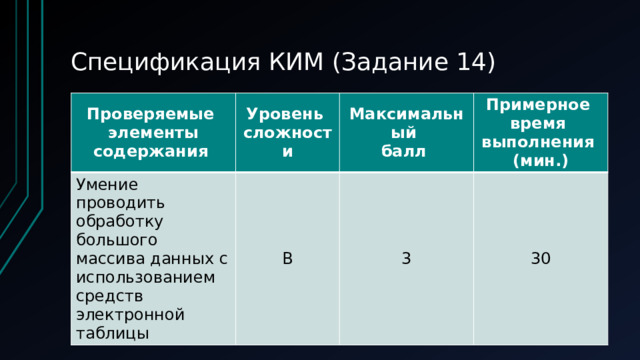
Спецификация КИМ (Задание 14)
Проверяемые
элементы содержания
Уровень
Умение проводить обработку большого
сложности
В
массива данных с использованием
Максимальный
средств электронной таблицы
балл
Примерное
3
время
30
выполнения
(мин.)

Выбор программного обеспечения
Поскольку программное обеспечение Microsoft к использованию запрещено, выбор редакторов электронных таблиц следующий:
- LibreOffice Calc
- OpenOffice Calc
Сегодня мы рассмотрим методику решения в редакторе электронных таблиц LibreOffice Calc.
Пример задания (ДЕМО – 2024)
В электронную таблицу внесли данные наблюдения за погодой в течение одного года. Выше приведены первые пять строк таблицы.
В столбце A записана дата наблюдения; в столбце B – среднесуточная температура воздуха для указанной даты; в столбце C – количество
выпавших осадков (в миллиметрах) для указанной даты; в столбце D – среднесуточное атмосферное давление (в миллиметрах ртутного столба).
В столбце E записано направление ветра для указанной даты – одно из восьми возможных значений: «СЗ», «С», «СВ», «В», «ЮВ», «Ю», «ЮЗ», «З».
В столбце F записана среднесуточная скорость ветра (в метрах в секунду). Всего в электронную таблицу были внесены данные по всем 365 дням года
в хронологическом порядке.
Выполните задание.
Откройте файл с данной электронной таблицей (расположение файла Вам сообщат организаторы экзамена). На основании данных, содержащихся
в этой таблице, выполните задания.
- Какое среднее количество осадков выпадало за сутки в осенние месяцы (сентябрь, октябрь, ноябрь)? Ответ на этот вопрос запишите в ячейку H2 таблицы.
- Какая средняя температура была в те дни года, когда дул северный (С) ветер? Ответ на этот вопрос запишите в ячейку H3 таблицы.
- Постройте круговую диаграмму, отображающую соотношение количества дней, когда дули ветры «В», «СВ» и «ЮВ». Левый верхний угол диаграммы разместите вблизи ячейки G6. В поле диаграммы должны присутствовать легенда (обозначение, какой сектор диаграммы соответствует каким данным) и числовые значения данных, по которым построена диаграмма.
Ответы должны быть вычислены с точностью не менее двух знаков после запятой. Полученную таблицу необходимо сохранить под именем, указанным организаторами экзамена.
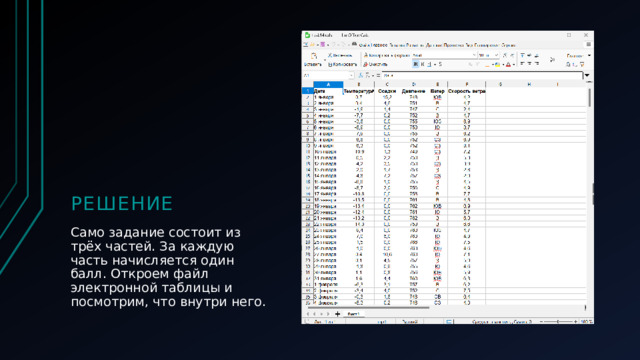
Решение
Само задание состоит из трёх частей. За каждую часть начисляется один балл. Откроем файл электронной таблицы и посмотрим, что внутри него.

Первая часть задания
В ячейку H2 пишем формулу =СРЗНАЧ(C245:C335)
Где C245:C335 диапазон дней с 1 сентября по 30 ноября по столбцу осадки.
СРЗНАЧ( ) - возвращает среднее значение (среднее арифметическое) аргументов.
С помощью иконки на панели инструментов уменьшаем количество разрядов до сотых.

Вторая часть задания
В ячейку H3 пишем формулу =СУММЕСЛИ(E2:E366;"С";B2:B366)/СЧЁТЕСЛИ(E2:E366;"С")
СЧЕТЕСЛИ( ) - подсчитывает количество ячеек в диапазоне, которые соответствуют одному указанному пользователем критерию.
СУММЕСЛИ() – суммирует значения диапазона, соответствующие указанному критерию.
В LibreOffice бывает что по критерию "С" в подсчет также попадает СЗ и СВ, что бы это исключить можно с помощью замены (Ctrl+H) заменить букву "С" в СЗ и СВ на латинскую.

Третья часть задания
Сделаем дополнительную табличку куда запишем количество дней когда дули ветры В, СВ, ЮВ.
Выделим первую строку с заголовками и в правом верхнем углу нажмем на иконку с воронкой и молнией чтобы включить Автофильтр, по столбцу Ветер отсортируем по очереди В, СВ, ЮВ выделим результаты, в строке состояния посмотрим количество выбранных и запишем данные в нашу табличку.

Третья часть задания
Когда наша табличка с данными готова, выделяем ее и на панели инструментов нажимаем «Вставка» - «Диаграмма», в открывшемся окне мастера диаграмм выбираем «Круговая» и нажимаем «Готово».
Отобразится диаграмма, уменьшаем и устанавливаем верхний левый угол вблизи ячейки G6.

Третья часть задания
Важно включить подписи данных на диаграмме , для этого правой кнопкой мыши по диаграмме и во всплывающем меню выбираем «Подписи данных».
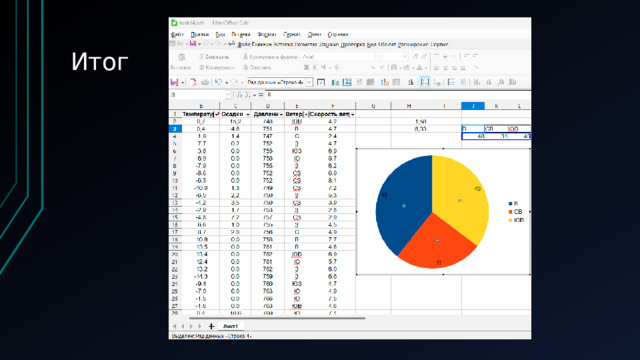
Итог
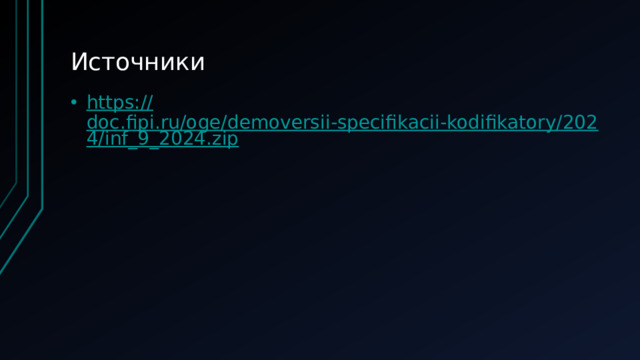
Источники
- https:// doc.fipi.ru/oge/demoversii-specifikacii-kodifikatory/2024/inf_9_2024.zip
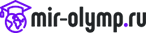

 1045
1045 47
47 Методика решения задания 14 в ОГЭ по информатике 2024
Методика решения задания 14 в ОГЭ по информатике 2024 